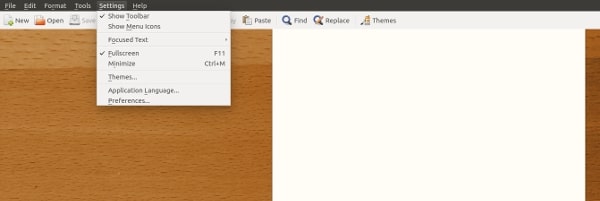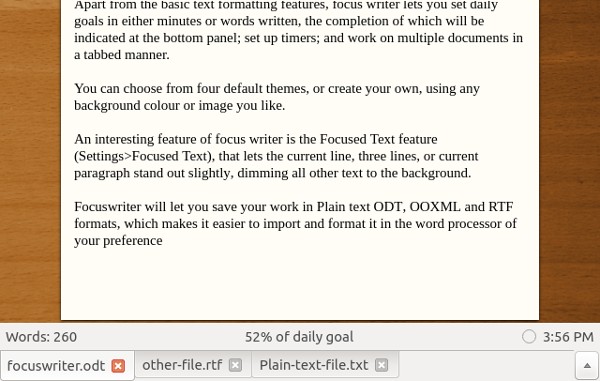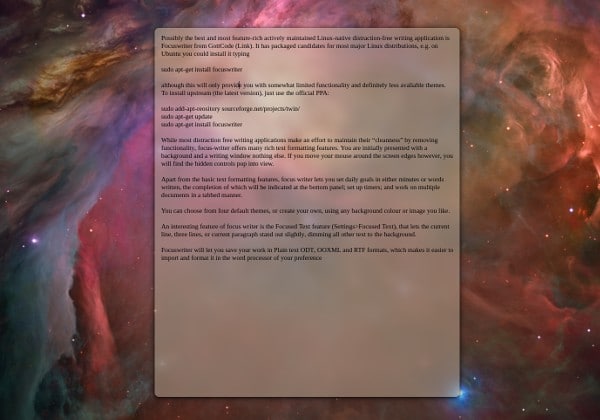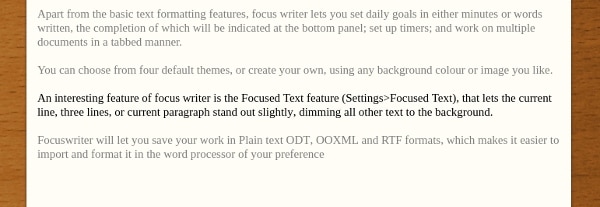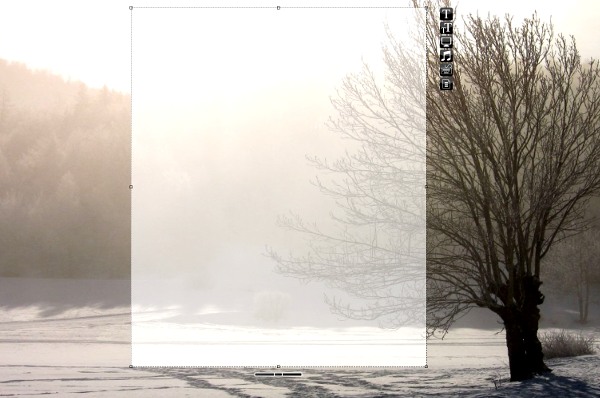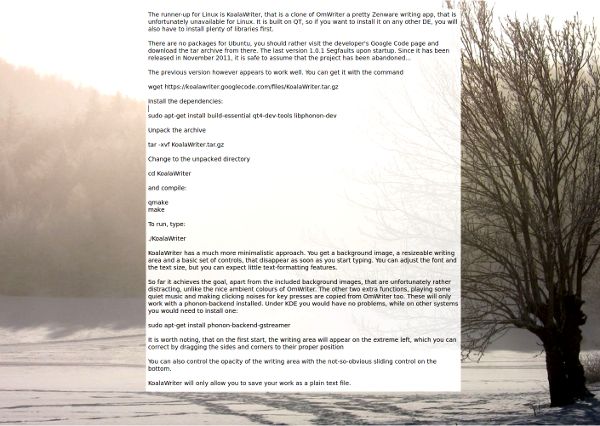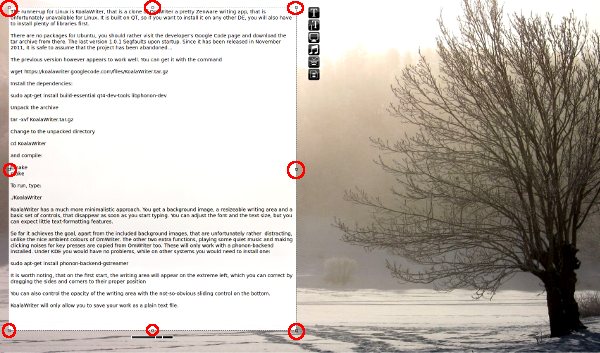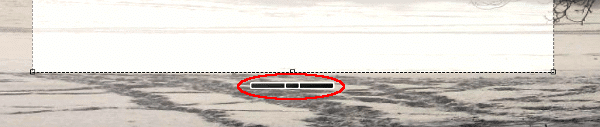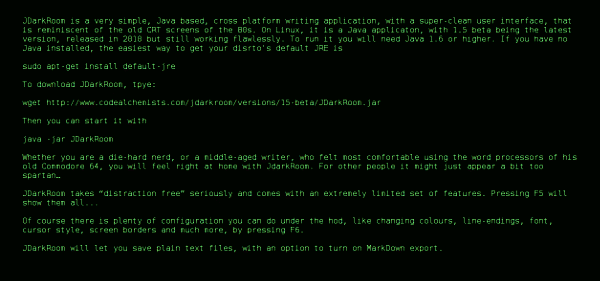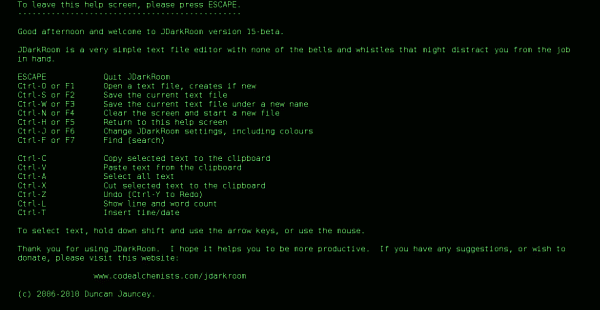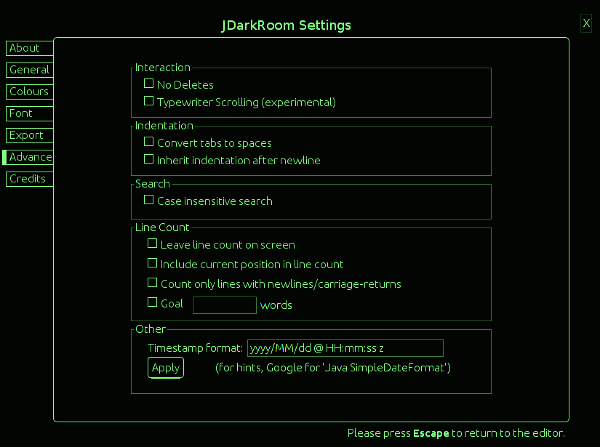Le logiciel d’écriture plein écran sans distraction est populaire parmi les écrivains sur toutes les plateformes depuis de nombreuses années maintenant. Un tel logiciel offre une solution apparente au problème d’un écrivain commun : trop d’applications de sites Web, de fonctions de système de jeux et d’e-mails gênants à gérer, surtout lorsque l’on a moins envie d’écrire et que l’on accueille secrètement toute distraction comme un sauveur.
Il existe de nombreuses excellentes applications pour Windows et Mac qui offrent un environnement d’écriture propre et plein écran sans les cloches et les sifflets que vous trouveriez dans un traitement de texte ordinaire, mais Linux semble manquer quelque peu d’applications d’écriture Zenware de qualité. Le développement de la plupart de ces logiciels semble s’être arrêté il y a des années, et certaines applications prometteuses ont perdu la compatibilité avec les systèmes plus récents en raison de dépendances obsolètes.
Si vous êtes un écrivain ou si vous vous engagez régulièrement dans n’importe quelle sorte d’écriture et que vous préférez utiliser Linux, il y a encore un peu d’espoir. Les trois applications suivantes sont soit activement développées et maintenues, soit n’ont pas encore perdu de fonctionnalités sous Linux.
Contenu
1. Focuswriter
Focuswriter de Gott Code est probablement la meilleure et la plus riche en fonctionnalités, et apparemment l’une des très rares applications d’écriture natives Linux sans distraction activement maintenues. Il a emballé des candidats pour la plupart des principales distributions Linux, comme sur Ubuntu, vous pouvez l’installer en tapant
Bien que cela ne vous fournira que des fonctionnalités quelque peu limitées et certainement moins de thèmes disponibles. Pour installer en amont (la dernière version), il suffit d’utiliser le PPA officiel :
Alors que la plupart des applications d’écriture sans distraction s’efforcent de maintenir leur « propreté » en supprimant des fonctionnalités, Focuswriter offre de nombreuses fonctionnalités de formatage de texte riche. Vous êtes initialement présenté avec un arrière-plan et une fenêtre d’écriture et rien d’autre.
Cependant, si vous déplacez votre souris sur les bords de l’écran, vous verrez les commandes cachées apparaître.
Outre les fonctionnalités de base de formatage de texte, Focus Writer vous permet de définir des objectifs quotidiens en minutes ou en mots écrits (dont l’achèvement sera indiqué dans le panneau inférieur), de configurer des minuteries et de travailler sur plusieurs documents sous forme d’onglets.
Vous pouvez choisir parmi quatre thèmes par défaut ou créer le vôtre en utilisant la couleur ou l’image d’arrière-plan de votre choix.
Une fonctionnalité intéressante de Focuswriter est le texte focalisé (Paramètres> Texte focalisé) qui permet à la ligne active, aux trois lignes ou au paragraphe de se démarquer légèrement, assombrissant tout autre texte en arrière-plan.
Focuswriter vous permettra d’enregistrer votre travail aux formats texte brut ODT, OOXML et RTF, ce qui facilite son importation et son formatage dans le traitement de texte de votre choix.
2. KoalaWriter
Le finaliste pour Linux est KoalaWriter, un clone d’Ommwriter, une jolie application d’écriture Zenware qui n’est malheureusement pas disponible pour Linux. KoalaWriter est construit sur QT, donc si vous voulez l’installer sur n’importe quel autre DE, vous devrez d’abord installer de nombreuses bibliothèques.
Il n’y a pas de paquet pour Ubuntu. Vous devriez plutôt visiter la page de code Google du développeur et télécharger l’archive tar à partir de là. La dernière version 1.0.1 fait des erreurs de segmentation au démarrage. Comme il a été publié en novembre 2011 et que le rapport de bogue le signalant est toujours marqué comme nouveau, on peut supposer que le projet a été abandonné. La version précédente semble cependant bien fonctionner sur Ubuntu 15.04. Vous pouvez l’obtenir avec la commande :
Installez les dépendances :
Décompressez l’archive :
Accédez au répertoire décompressé :
et compiler :
Pour exécuter, tapez :
KoalaWriter a une approche beaucoup plus minimaliste. Vous obtenez une image d’arrière-plan, une zone d’écriture redimensionnable et un ensemble de commandes de base.
Ceux-ci disparaissent dès que vous commencez à taper.
Vous pouvez ajuster la police et la taille du texte, mais vous pouvez vous attendre à peu de fonctionnalités de mise en forme du texte.
Il atteint plus ou moins son objectif, mis à part les images de fond incluses qui sont malheureusement assez distrayantes, contrairement aux jolies couleurs d’ambiance d’Ommwriter. Les deux autres fonctions supplémentaires (pas nécessairement sans distraction) jouer de la musique douce et faire des bruits de clic pour les pressions sur les touches ne fonctionneront qu’avec un backend phonon installé. Sous KDE, vous n’auriez aucun problème, alors que sur d’autres systèmes, vous auriez besoin d’en installer un :
Il convient de noter qu’au premier démarrage, la zone d’écriture apparaîtra à l’extrême gauche que vous pouvez corriger en faisant glisser les côtés et les coins vers leur position appropriée.
Vous pouvez également contrôler l’opacité de la zone d’écriture avec le contrôle coulissant pas si évident en bas.
KoalaWriter ne vous permettra d’enregistrer votre travail que sous forme de fichier texte brut.
3. JDarkRoom
JDarkRoom est une application d’écriture multiplateforme très simple, basée sur Java, avec une interface utilisateur ultra-propre qui rappelle les anciens écrans monochromes des années 80. Sous Linux, il s’agit d’une application Java dont la version bêta 1.5 est la dernière version publiée en 2010, mais qui fonctionne toujours parfaitement. Pour l’exécuter, vous aurez besoin de Java 1.6 ou supérieur. Si Java n’est pas installé, le moyen le plus simple d’obtenir le JRE par défaut de votre distribution est
Pour télécharger JDarkRoom, tapez :
Ensuite, vous pouvez le démarrer avec :
dans le répertoire où il a été téléchargé.
Que vous soyez un nerd pur et dur ou un écrivain d’âge moyen qui se sentait plus à l’aise avec les traitements de texte de son ancien Commodore 64, vous vous sentirez comme chez vous avec JDarkRoom. Pour d’autres, cela peut sembler un peu trop spartiate.
JDarkRoom prend le « sans distraction » au sérieux et est livré avec un ensemble extrêmement limité de fonctionnalités frontales. Appuyez sur F5 pour les afficher tous.
Bien sûr, vous pouvez effectuer de nombreuses configurations sous le capot, comme changer les couleurs, les fins de ligne, la police, le style du curseur, les bordures d’écran et bien plus encore, en appuyant sur F6.
JDarkRoom vous permettra d’enregistrer des fichiers en texte brut avec une option pour activer l’exportation MarkDown.
Conclusion
Les applications d’écriture sans distraction semblent avoir été abandonnées sur Linux, à l’exception notable de Focuswriter. Bien que certains d’entre eux fonctionnent toujours, il n’est pas garanti qu’ils continueront à le faire à l’avenir. Bien que Focuswriter ait quelques fonctionnalités intéressantes, il est probablement préférable d’envisager de passer en mode plein écran de votre traitement de texte préféré pour obtenir un effet similaire sans vraiment gonfler inutilement. OpenOffice, LibreOffice et même Scrivener offrent de telles fonctionnalités, et cela vous permettrait de travailler dans l’environnement que vous utiliseriez pour améliorer votre texte plus tard sans avoir besoin d’exporter et d’importer entre les applications.
Crédit photo : Rubin Starset, Foter, CC BY-NC-SA
Cet article est-il utile ? Oui Non